Microsoft bietet weitere Details zum automatischen Löschen von Microsoft Teams-Besprechungsaufzeichnungen
3 Minute. lesen
Veröffentlicht am
Lesen Sie unsere Offenlegungsseite, um herauszufinden, wie Sie MSPoweruser dabei helfen können, das Redaktionsteam zu unterstützen Lesen Sie weiter
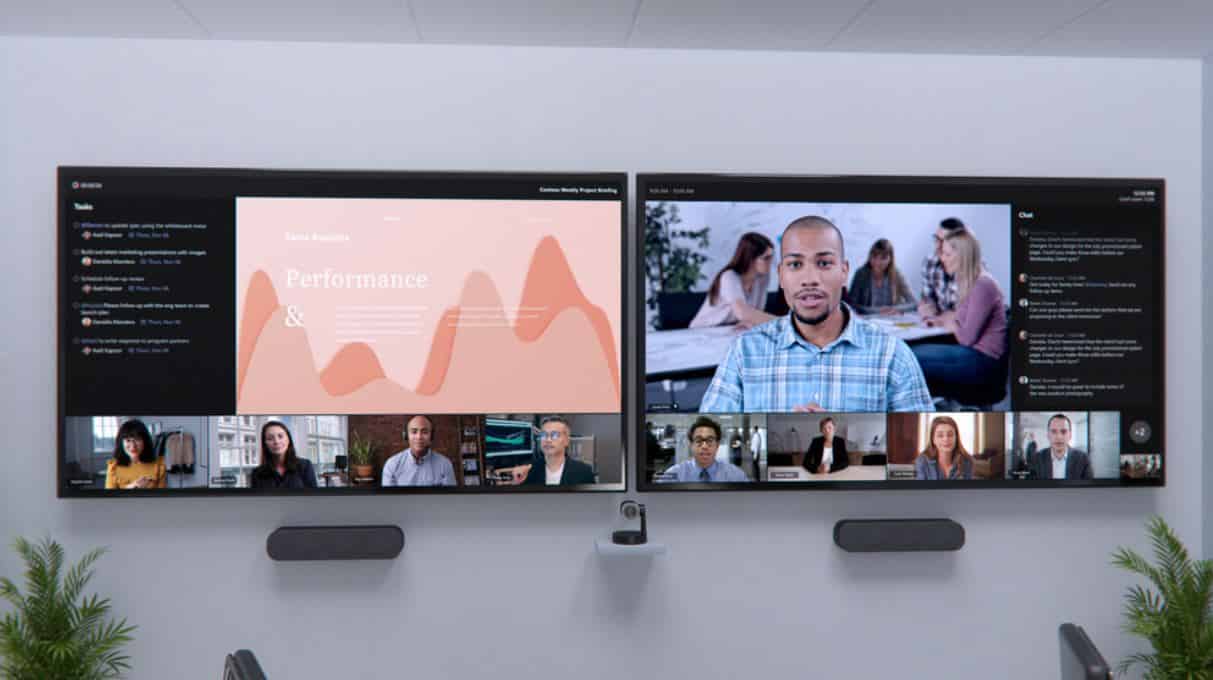
Wir haben kürzlich berichtet, dass Microsoft plant, eine Funktion anzubieten, in der Microsoft Teams-Aufzeichnungen werden automatisch gelöscht nach einem festgelegten Zeitraum, sofern keine anderen Maßnahmen ergriffen werden, eine gute Ergänzung zur automatischen Meeting-Aufzeichnungsfunktion von Microsoft Team.
Jetzt hat Microsoft mehr Details zu der Funktion und ihrem Rollout angeboten.
Microsoft sagt, dass neue Aufzeichnungen automatisch 60 Tage nach der Aufzeichnung ablaufen, wenn keine Maßnahmen ergriffen werden. Die Standardeinstellung von 60 Tagen wurde gewählt, da im Durchschnitt aller Mandanten die meisten Besprechungsaufzeichnungen nach 60 Tagen nie wieder angesehen werden. Diese Einstellung kann jedoch geändert werden, wenn eine andere Ablaufzeitachse gewünscht wird.
Um die standardmäßigen Ablauftage auf Mandantenebene zu ändern, stehen zwei Methoden zur Verfügung.
- Sie können PowerShell verwenden, um „MeetingRecordingExpirationDays“ zu ändern. Dies ist jederzeit möglich, da die Einstellung heute in PowerShell vorhanden ist, obwohl die Funktion noch nicht aktiviert ist. Ein Beispielbefehl lautet: „Set-CsTeamsMeetingPolicy -Identity Global -MeetingRecordingExpirationDays 50“
- Wenn dieses Feature eingeführt wird, wird eine neue Einstellung im Admin Center von Teams verfügbar sein.
Benutzer (mit Ausnahme von Benutzern mit A1-Lizenzen) können auch das Ablaufdatum für alle Aufzeichnungen ändern, für die sie Bearbeitungs-/Löschberechtigungen haben, indem sie den Dateidetailbereich in OneDrive oder SharePoint verwenden. A1-Benutzer erhalten einen Ablaufstandard von 30 Tagen, der verkürzt, aber nicht verlängert werden kann. Um Aufzeichnungen länger als 30 Tage aufzubewahren, müssen A1-Benutzer die Datei in einen nicht synchronisierten Ordner herunterladen.
Auf Mandanten- oder Benutzerebene (mit Ausnahme von A1-Benutzern, wie oben erwähnt) kann die Ablaufzeit von einem Tag bis zu mehreren Jahren reichen oder sogar so eingestellt sein, dass sie niemals automatisch abläuft.
Zusätzliche Klarstellungen:
- Die Ablaufeinstellung ist keine Aufbewahrungseinstellung. Wenn Sie beispielsweise eine Ablauffrist von 30 Tagen für eine Datei festlegen, wird 30 Tage nach Erstellung der Datei eine automatische Löschung ausgelöst, aber es wird nicht verhindert, dass ein anderes System oder ein anderer Benutzer diese Datei vor diesem Zeitplan löscht.
- Wenn eine Aufzeichnung aufgrund der Ablaufeinstellung gelöscht wird, wird der Endbenutzer per E-Mail benachrichtigt. Der SharePoint-Mandant oder Websiteadministrator oder der Endbenutzer mit Bearbeitungs-/Löschberechtigungen kann die Datei bis zu 90 Tage lang aus dem Papierkorb abrufen.
- Alle Aufbewahrungs-/Lösch-/Legal Hold-Richtlinien, die Sie im Compliance Center festgelegt haben, setzen diese Funktion außer Kraft. Mit anderen Worten, wenn es einen Konflikt zwischen Ihrer festgelegten Compliance-Richtlinieneinstellung und der Ablaufeinstellung gibt, hat immer die Compliance-Richtlinienzeitachse Vorrang.
- Der Administrator hat nicht die Möglichkeit, die Änderungsfunktionen des Endbenutzers zu überschreiben.
- Dies wirkt sich nicht auf vorhandene Besprechungsaufzeichnungen aus, die vor der Bereitstellung der Funktion erstellt wurden. Außerdem gelten alle Änderungen am Standarddatum in der Verwaltungskonsole nur für neu erstellte Meeting-Aufzeichnungen, nachdem die Änderung vorgenommen wurde.
- Die Einstellung der Ablauftage in Teams wird nur über MeetingRecordingExpirationDays gesteuert. CallRecordingExpirationDays wird derzeit ignoriert.
- Die minimale Anzahl von Tagen, die für MeetingRecordingExpirationDays festgelegt werden kann, ist 1 und die maximale Anzahl von Tagen ist 99,999 (z. B. 273 Jahre).
- Diese Funktion wirkt sich nicht auf Besprechungsaufzeichnungen aus, die in Microsoft Stream (klassischer Stream) gespeichert sind, wirkt sich jedoch auf Aufzeichnungen aus, die im neuen Stream (auf OneDrive und SharePoint erstellt) gespeichert sind.
- Dieses Feature ist nur für Teams-Besprechungsaufzeichnungen verfügbar, die vom Teams-Dienst in OneDrive und SharePoint erstellt wurden. Für andere Dateitypen in OneDrive und SharePoint ist es nicht verfügbar.
Was Sie zur Vorbereitung tun müssen:
Die Funktion wird Ende September bis Mitte November eingeführt.
Wenn Sie möchten, dass der Standardablauf von 60 Tagen abweicht, ändern Sie ihn über PowerShell oder (sobald verfügbar) im Admin Center.
Microsoft Teams-Administratoren können in diesen mehr über die Funktion erfahren FAQs.








